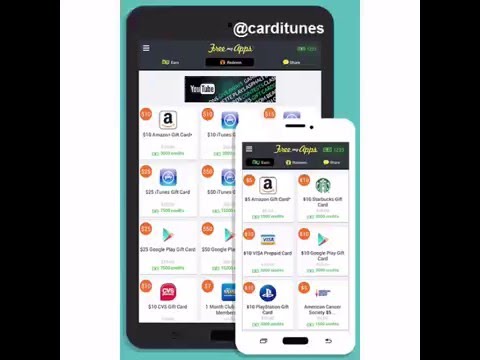التطبيقات المدفوعة متاحة مجانًا على أجهزة iOS التي تم كسر حمايتها ، ومن خارج متجر Google Play على أجهزة Android. للوصول إلى التطبيقات المجانية والمدفوعة ، يجب عليك كسر حماية جهاز iOS الخاص بك ، أو تثبيت ملفات APK على جهاز Android.
خطوات
طريقة 1 من 3: Jailbreaking iOS

الخطوة 1. اذهب إلى Redsn0w jailbreak wizard
يساعدك هذا الموقع في العثور على برامج كسر الحماية المتوافقة مع جهاز iOS الخاص بك.

الخطوة 2. حدد جهاز iOS الخاص بك وطرازه من القوائم المنسدلة

الخطوة الثالثة. حدد إصدار iOS الخاص بجهازك
توجد هذه المعلومات ضمن الإعدادات> عام> حول على جهاز iPhone أو iPod أو iPad.

الخطوة 4. حدد جهاز الكمبيوتر الخاص بك ضمن النظام الأساسي ، ثم انقر فوق "تحقق من iDevice الخاص بك
” يعرض هذا اسم البرنامج المطلوب لكسر حماية جهازك.

الخطوة 5. انتقل إلى الموقع الرسمي لبرنامج الجيلبريك
بالتناوب ، استخدم صفحة تنزيل أدوات كسر الحماية من Redsn0w.

الخطوة 6. حدد خيار تنزيل برنامج كسر الحماية على جهاز الكمبيوتر الخاص بك
لا يلزم تثبيت بعض أدوات كسر الحماية.

الخطوة 7. افتح ملف التثبيت الخاص بأداة كسر الحماية

الخطوة الثامنة: اتبع التعليمات التي تظهر على الشاشة لتشغيل برنامج كسر الحماية أو تثبيته على جهاز الكمبيوتر الخاص بك

الخطوة 9. رجوع إلى جهاز iOS الخاص بك باستخدام iCloud أو iTunes.
يساعد هذا في منع فقدان البيانات في حالة إعادة ضبط جهازك أثناء كسر الحماية.

الخطوة 10. قم بتوصيل جهاز iOS بجهاز الكمبيوتر الخاص بك باستخدام كابل USB أو كابل Lightning

الخطوة 11. قم بتشغيل برنامج jailbreak وانقر على "ابدأ" أو "جيلبريك"
”

الخطوة 12. اتبع التعليمات التي تظهر على الشاشة لكسر حماية جهاز iOS الخاص بك
تم تصميم جميع أدوات كسر الحماية لإرشادك تلقائيًا خلال عملية كسر الحماية.

الخطوة 13. افصل جهاز iOS الخاص بك عن الكمبيوتر عند المطالبة من أداة كسر الحماية
سيتم الآن عرض Cydia على SpringBoard. Cydia هو مصدر التطبيقات المجانية والمدفوعة في مجتمع iOS jailbreak.

الخطوة 14. قم بتشغيل Cydia واضغط على “Manage
”

الخطوة 15. حدد "المصادر" ، ثم انقر على "تعديل"
”

الخطوة 16. حدد "إضافة" ، ثم اكتب عنوان URL للمستودع الذي تريد تنزيل التطبيقات المدفوعة منه مجانًا
تتوفر التطبيقات المجانية المدفوعة من المستودعات أو أدلة التطبيقات. من أمثلة مستودعات التطبيقات الكبيرة AppCake (cydia.iphonecake.com) و Sinful iPhone (sinfuliphonerepo.com) و xSellize (cydia.xsellize.com).

الخطوة 17. اضغط على "إضافة مصدر" ، ثم اضغط على زر الرجوع

الخطوة 18. حدد المصدر الذي أضفته ، ثم انقر فوق "تثبيت
”

الخطوة 19. حدد "تأكيد
” سيبدأ المصدر في التثبيت على جهازك وعرضه على SpringBoard عند اكتماله.

الخطوة 20. قم بتشغيل المستودع ، ثم ابحث وتصفح للحصول على تطبيقات مجانية مدفوعة

الخطوة 21. اضغط على التطبيق الذي تريد تنزيله ، ثم انقر فوق "تثبيت
” سيبدأ التطبيق في التثبيت على جهاز iOS الخاص بك وسيظهر على SpringBoard عند الانتهاء.
الطريقة 2 من 3: تثبيت ملفات APK على Android

الخطوة 1. اضغط على "القائمة" وحدد "الإعدادات" على جهاز Android الخاص بك

الخطوة 2. اضغط على "الأمن" وحدد "مصادر غير معروفة"
” يتيح لك ذلك تثبيت تطبيقات مجانية ومدفوعة من خارج متجر Google Play.

الخطوة 3. انتقل إلى موقع الويب الخاص بملف APK الذي تريد تنزيله
ملفات APK مستقلة عن متجر Google Play ومتاحة من أدلة APK والمواقع الإلكترونية للمطورين. من أمثلة أدلة APK هي APK Pure على https://apkpure.com/app و Apps APK على

الخطوة 4. حدد خيار تنزيل ملف APK على جهاز Android
سيتم حفظ الملف في مجلد التنزيلات.

الخطوة 5. افتح مجلد التنزيلات على جهاز Android وحدد ملف APK

الخطوة 6. اضغط على "تثبيت" ، ثم انقر على "نعم"
” سيبدأ التطبيق في التثبيت والعرض في علبة التطبيق عند اكتماله.
طريقة 3 من 3: استكشاف الأخطاء وإصلاحها

الخطوة الأولى: استخدم منفذ USB أو كبل USB أو كابل Lightning إذا فشل الكمبيوتر أو برنامج كسر الحماية في اكتشاف جهاز iOS الخاص بك
يساعد هذا في استبعاد المشكلات المرتبطة بالأجهزة المعيبة.

الخطوة 2. قم بتثبيت التحديثات المطلوبة على جهاز iOS أو الكمبيوتر أو Android إذا واجهت مشاكل في كسر الحماية أو تثبيت ملفات APK
هذا يضمن أن جميع البرامج محدثة.

الخطوة 3. أعد تشغيل جهازك وجهاز الكمبيوتر إذا تلقيت أخطاء عند محاولة كسر الحماية أو تثبيت ملفات APK
يساعد هذا في تحديث أنظمتك ويحل مشاكل الاتصال.

الخطوة 4. قم بإزالة كسر الحماية من جهاز iOS الخاص بك إذا تعطل بعد كسر الحماية
يؤدي هذا إلى إعادة الضمان مع Apple وإعادة الجهاز إلى إعدادات المصنع الأصلية.

الخطوة 5. استعد جهاز Android إلى إعدادات المصنع الأصلية إذا كان ملف APK يفسد جهازك
لا يدعم متجر Google Play بعض ملفات APK ، وقد لا تعمل بكفاءة على طراز Android الخاص بك.
تحذيرات
- قم بتنزيل ملفات APK فقط من مواقع الويب التي تثق بها. تحتوي بعض ملفات APK على برامج ضارة يمكن أن تعرض أمنك الشخصي للخطر. استخدم أفضل حكم عند تنزيل التطبيقات من خارج متجر Google Play.
- قم بعمل كسر حماية لجهاز iOS الخاص بك على مسؤوليتك الخاصة ، وتفهم أن Apple ليست مسؤولة عن الأضرار التي تلحق بجهازك أو جهاز الكمبيوتر الخاص بك والتي تحدث نيابة عن كسر الحماية. لا تدعم Apple عملية كسر الحماية ، ولن تحترم ضمان الشركة المصنعة إذا كان جهازك مكسور الحماية.
- يعد تنزيل التطبيقات المدفوعة مجانًا غير قانوني في بعض الولايات القضائية. قم بتنزيل تطبيقات مدفوعة مجانية على مسؤوليتك الخاصة ، وافهم أنك قد تتعرض لغرامات وعواقب قانونية بعد تثبيت التطبيقات المدفوعة دون دفع ثمنها.